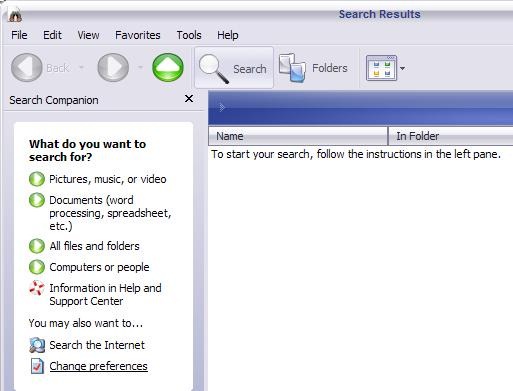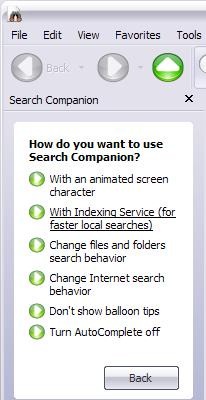Sebagai pengguna XP, Setiap kali saya membutuhkan beberapa arsip disimpan di siapa yang tahu apa sudut gelap hard-diskSaya, secara implisit, mengalami hari yang buruk. Dan itu karena Sistem pencarian terintegrasi menempatkan kesabaran saya tes berkali-kali oleh Modus lambat untuk menampilkan hasil dan, terutama, karena jenis pencarian yang mereka lakukan adalah terbatas.
Sampai saya menemukan Indexing Service (Indexing Service) Dari di mana Microsoft, Sebuah utilitas yang dapat melakukan Pencarian ratusan kali lebih cepat daripada pencarian biasa, menggunakan tidak bisa. Indexing Service (disingkat IS) mengindeks file pada hard-diskmilikmu (membentuk apa yang disebut katalog), Dalam pencarian berikutnya, query indeksSebaliknya menggeledah setiap folder terpisah.
IS tidak diaktifkan default. Untuk mengaktifkannya pergi ke Start->Pencarian. Pada jendela yang terbuka, klik pada Mengubah Preferensi dan pilih Dengan Indexing Service. Dengan Indexing Service Jika opsi ini tidak tersedia, sebagai gantinya Anda memiliki pilihan Tanpa Indexin LayananBerarti IS sudah diaktifkan.
IS akan tersedia segera setelah aktivasi. Pertama, harus membuat indeks, yang berlangsung lebih tergantung pada jumlah file dari yang sulit-disk dan tergantung pada kecepatan prosesor. Oleh karena itu, ketika Anda IS, dianjurkan untuk membiarkan PC untuk berdiri selama beberapa jam, sehingga dapat melakukan pengindeksan.
Bahasa spesifik IS penggunaan labelS (Label) Untuk menentukan kriteria pencarian. Pertanyaan yang dibuat dalam bentuk {Prop nama = nama properti} {permintaan / prop}, nama properti yang berarti nama properti itu, seperti yang tercantum dalam tabel berikut ini, dan kueri mewakili teks yang Anda cari. Misalnya, jika Anda ingin mencari file yang baru-baru ini diterbitkan ulang oleh penulis tertentu, seperti Stealth Settings, Anda akan meminta sebagai berikut:
{nama prop = DocLastAuthor} Stealth Settings {/ Prop}
| Milik | Deskripsi Produk |
| Mengakses | Terakhir kali dokumen itu diakses. |
| Semua | Semua properti yang tersedia. Bekerja dengan permintaan teks Tapi Tidak query numerik. |
| Allocsize | Jumlah seluruhnya disk ruang yang dialokasikan untuk dokumen. |
| Konten | Isi dokumen. |
| Dibuat | Waktu dokumen itu dibuat. |
| Direktori | Jalur direktori penuh dalam mana dokumen yang terkandung. |
| DocAppName | Nama aplikasi di mana dokumen itu dibuat. |
| DocAuthor | Penulis dokumen. |
| DocByteCount | DocByteCount Jumlah byte dalam dokumen. |
| DocCategory | Jenis dokumen. |
| DocCharCount | Jumlah karakter dalam dokumen. |
| DocComments | Komentar yang dibuat tentang dokumen. |
| DocCompany | Nama perusahaan untuk yang dokumen itu tertulis. |
| DocCreatedTime | Waktu yang dihabiskan mengedit dokumen. |
| DocHiddenMenghitung | Jumlah hidden slide di a PowerPoint dokumen. |
| DocKeyWords | Kunciwords dalam dokumen. |
| DocLastAuthor | Nama orang yang terakhir diedit dokumen. |
| DocLastPrinted | Waktu dokumen itu yang baru saja dicetak. |
| DocLineCount | Jumlah baris yang terdapat dalam dokumen. |
| DocLastSavedTm | Waktu dokumen itu terakhir disimpan. |
| DocManager | Nama manajer penulis dokumen. |
| DocNoteCount | Jumlah halaman dengan catatan dalam a PowerPoint dokumen. |
| DocPageCount | Jumlah halaman dalam dokumen. |
| DocParaCount | Jumlah Paragraf dalam dokumen. |
| DocPartTitles | Nama bagian dokumen, seperti nama spreadsheet di dokumen Excel atau judul slide di a PowerPoint tayangan slide. |
| DocRevNumber | Nomor versi saat ini dari dokumen. |
| DocSlideCount | Jumlah slide dalam a PowerPoint dokumen. |
| DocTemplate | Nama template dokumen. |
| DocTitle | Judul dokumen. |
| DocWordMenghitung | Jumlah words dalam dokumen. |
| FileName | Sebagai nama file dari document.The tersebut menjadi nama file dokumen. |
| xtra | Jalan ke dokumen, termasuk dokumen sebagai nama file. |
| NamaFile Pendek | Nama 8.3-format dokumen. |
| Ukuran | Ukuran dokumen, dalam bytes. |
| Menulis | Tanggal dan waktu dokumen terakhir diubah ed. |
Pencarian dapat dilakukan dan oleh frase file yang menggunakan query {} {Frase kalimat / frase}:
{Ungkapan} Kiat dan peretasan untuk Windows XP {/ phrase}
Untuk mencari teks, Anda dapat menggunakan tipe query yang dijelaskan di atas (frasa) Atau permintaan FREETEXT. Perbedaan antara keduanya adalah frase yang mencari berdasarkan urutan kata, Bahwa hasil hanya akan mencakup file yang berisi frase yang tepatDan FREETEXT lakukan query setelah setiap kata dalam kalimatHasilnya lebih banyak karena mereka mencakup semua file yang berisi setidaknya satu kata dalam kalimat yang.
IS memungkinkan Anda untuk membuat pencarian tergantung pada bentuk kata kerja dan suasana hati, Menggunakan wildcard seperti tanda bintang ganda (**). Seperti pencarian seperti Isi} {nama prop = menulis ** {/ prop} akan menghasilkan semua file yang mengandung bentuk-bentuk alternatif dari kata kerja "untuk menulis" (menulis), seperti menulis, menulis, Tertulis.
Kesimpulan: Saya sarankan hanya menggunakan Indexing Service pengguna yang memiliki pengetahuan canggih tentang penggunaan sistem operasi Windows XP. Untuk pemula lebih mudah untuk menggunakan Pencarian dalam sistem yang terintegrasi.